Patobulinkite savo investicijas naudodami „Excel“
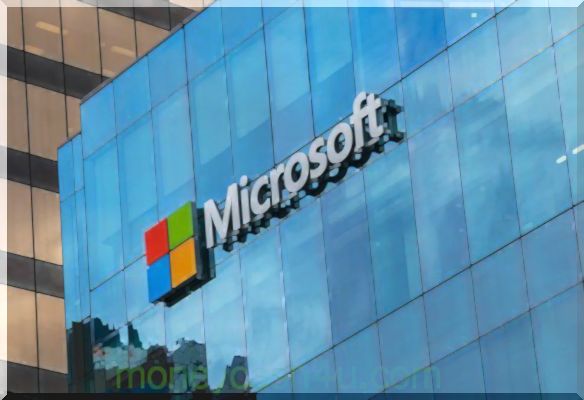
Jūs tikriausiai žinojote, kad „Microsoft“ Excel skaičiuoklės programa yra puikus įrankis, leidžiantis organizuotai sekti jūsų investicijas, leidžiančias pamatyti ir rūšiuoti pozicijas, įskaitant įėjimo kainą, periodines uždarymo kainas ir grąžą. Tačiau iš tikrųjų „Excel“ gali padaryti daug daugiau, nei tarnauti kaip pašlovinta finansinė ataskaita. Jis gali automatiškai apskaičiuoti metriką, tokią kaip turto ar portfelio standartinis nuokrypis, grąžos procentas ir bendras pelnas ir nuostoliai.
Pažvelkime, kaip „Excel“ gali būti naudojama norint pagerinti savo investicinę veiklą.
svarbiausi paėmimai
- „Excel“ skaičiuoklės gali ne tik sekti investicijas, bet ir apskaičiuoti našumą ir kintamumo laipsnį.
- „Excel“ gali apskaičiuoti turto dabartinės kainos, atėmus pradinę kainą, skirtumą.
- „Excel“ gali apskaičiuoti procentinę turto grąžą ir įvertinti pelną bei nuostolius.
- Ypač naudinga „Excel“ funkcija yra jos galimybė apskaičiuoti standartinį nuokrypį, sudėtinga formulė, kuria įvertinama rizika.
Investicijų stebėjimas naudojant „Excel“
„Excel“ skaičiuoklė gali būti naudojama keliais būdais, norint sekti investuotojo akcijų paketą. Pirmasis žingsnis yra nuspręsti, kokius duomenis norėtumėte įtraukti. 1 paveiksle pateiktas paprastos „Excel“ skaičiuoklės pavyzdys, kuriame sekami vienos investicijos duomenys, įskaitant datą, įrašą, dydį (kiek akcijų), nurodytų dienų uždarymo kainas, skirtumą tarp uždarymo kainos ir įėjimo kainos, procentinę grąžą, pelnas ir nuostoliai už kiekvieną periodinę uždarymo kainą ir standartinis nuokrypis. Kiekvienai atsargai galima naudoti atskirą „Excel“ darbaknygės lapą.
1 paveikslas: „Excel“ skaičiuoklė, kurioje pateikiami vienos prekybos priemonės („McGraw Hill“) duomenys.
„Excel“ skirtumų formulių kūrimas
Tačiau kai kurias skaičiuoklės vertes reikia apskaičiuoti rankiniu būdu, o tai užima daug laiko. Tačiau galite įterpti formulę į langelį, kad atliktumėte darbą už jus. Pavyzdžiui, norėdami apskaičiuoti dabartinės turto kainos atėmus įėjimo kainą, spustelėkite langelį, kuriame norite, kad skirtumas atsirastų.
Tada įveskite lygybės (=) ženklą ir spustelėkite langelį, kuriame yra dabartinė kaina. Vykdykite tai su minuso ženklu ir spustelėkite langelį, kuriame yra įėjimo kaina. Tada spustelėkite Enter ir skirtumas pasirodys. Jei spustelėsite apatinį dešinįjį langelio kampą, kol pamatysite, kaip atrodo tamsus pliuso ženklas (be mažų rodyklių), galite vilkti formulę į kitus tinkamus langelius, kad rastumėte skirtumą kiekvienam duomenų rinkiniui.
Procentų grąžinimo formulių kūrimas programoje „Excel“
Procentinė grąža yra dabartinės kainos, atėmus įėjimo kainą, skirtumas, padalytas iš įėjimo kainos: (kainos įvedimas) ÷ įrašas. Procentas grąžai apskaičiuoti dar kartą pasirinkite langelį, kuriame norite, kad vertė būtų rodoma, tada įveskite lygybės ženklą. Tada įveskite atvirą skliaustelį ir spustelėkite langelį, kurio kaina yra dabartinė, po kurio nurodomas minuso ženklas, įėjimo kaina ir uždaras skliaustas.
Tada įveskite pasvirusią brūkšnį (pavaizduoti padalijimą) ir tada dar kartą spustelėkite įėjimo kainos langelį. Paspauskite „Enter“ ir pasirodys procentinė grąža. Jums gali reikėti pažymėti stulpelį, paspausti dešiniuoju pelės mygtuku ir pasirinkti Formatuoti langelius, kad skaičių skirtuko lape pasirinktumėte „Procentas“, kad šios vertės būtų rodomos procentais. Turėdami formulę vienoje ląstelėje, galite spustelėti ir vilkti (kaip aprašyta aukščiau), kad nukopijuotumėte formulę į atitinkamus langelius.
Pelno / nuostolio formulių kūrimas programoje „Excel“
Pelnas ir nuostoliai yra skirtumas, padaugintas iš akcijų skaičiaus. Norėdami sukurti formulę, spustelėkite langelį, kuriame norite pateikti vertę. Tada įveskite lygybės ženklą ir spustelėkite langelį, kuriame yra skirtumas (žr. Aukščiau). Tada įveskite žvaigždutės simbolį (*), kad būtų pavaizduota daugyba, tada spustelėkite langelį, kuriame yra akcijų skaičius. Paspauskite „Enter“ ir pamatysite tų duomenų pelną ir nuostolius. Jums gali reikėti pažymėti stulpelį, dešiniuoju pelės mygtuku spustelėkite ir pasirinkti Formatuoti langelius, tada pasirinkite valiutą, kad stulpelis būtų rodomas kaip dolerio suma. Tada galite pasirinkti, spustelėti ir vilkti formulę, kad nukopijuotumėte ją į kitus atitinkamus langelius.
Standartinių nuokrypių formulių kūrimas programoje „Excel“
Pagrindinis šiuolaikinės portfelio teorijos pagrindas - standartinis duomenų rinkinio nuokrypis gali atskleisti svarbią informaciją apie investicijos riziką. Standartinis nuokrypis yra tiesiog matas, koks atstumas nuo jų statistinio vidurkio; kitaip tariant, tai leidžia investuotojams nustatyti didesnę nei vidutinę investicijos riziką ar nepastovumą. Standartinis grąžos nuokrypis yra tikslesnis matas nei žiūrint į periodinę grąžą, nes atsižvelgiama į visas vertes.
Kuo mažesnis turto ar portfelio standartinis nuokrypis, tuo mažesnė jo rizika.
Standartinio nuokrypio skaičiavimas yra sudėtinga, daug laiko reikalaujanti matematinė lygtis. Laimei, keli paprasti paspaudimai „Excel“ gali pateikti tą patį skaičiavimą. Net jei investuotojas nesupranta vertės matematikos, jis gali įvertinti tam tikros akcijos ar viso portfelio riziką ir nepastovumą.
Norėdami rasti standartinį duomenų rinkinio nuokrypį, spustelėkite langelį, kuriame norite pateikti standartinio nuokrypio vertę. Tada „Excel“ antraštėje „Formulės“ pasirinkite parinktį „Įterpti funkciją“ (tai atrodo kaip „ fx “). Pasirodys langas Įterpti funkciją, o skiltyje „pasirinkite kategoriją“ pasirinkite „Statistiniai“. Slinkite žemyn ir pasirinkite „STDEV“, tada spustelėkite Gerai. Toliau pažymėkite langelius, kuriems norite rasti standartinį nuokrypį (šiuo atveju langeliai procentinio grąžinimo stulpelyje; būkite atsargūs, pasirinkdami tik grąžinimo reikšmes, o ne visas antraštes). Tada spustelėkite Gerai ir langelyje pasirodys standartinio nuokrypio skaičiavimas.
Portfelio peržiūra „Excel“
Galite sukaupti duomenų iš atskirų lapų programoje „Excel“, kad iš pirmo žvilgsnio suprastumėte visus duomenis. Jei viename „Excel“ lape yra duomenų, kuriuos norėtumėte parodyti kitame lape, galite juos pasirinkti, nukopijuoti ir įklijuoti į naują vietą. Tokiu būdu nesunku importuoti atsargų duomenų serijas į vieną lapą. Visos formulės yra tokios pačios kaip ir ankstesniuose pavyzdžiuose, o standartinis nuokrypis apskaičiuojamas remiantis visų atsargų procentine grąža, o ne tik viena priemone.
2 paveiksle parodyti 11 skirtingų akcijų duomenys, įskaitant įtraukimo datą ir kainą, akcijų skaičių, dabartinę kainą, dabartinės kainos ir pradinės kainos skirtumą, procentinę grąžą, pelną ir nuostolius ir bendrą standartinį nuokrypį.
2 paveikslas: „Excel“ skaičiuoklė, kurioje pateikiami kelių prekybos simbolių duomenys.
Kiti „Excel“ naudojimo patarimai
Suformavę skaičiuoklę su duomenimis, kuriuos norėtumėte pamatyti, ir reikalingomis formulėmis, įvesti ir palyginti duomenis yra gana paprasta. tačiau reikia mokėti skirti laiko, kad lapai būtų nustatyti tiksliai taip, kaip jūs norite, ir pašalinkite ar paslėpkite pašalinius duomenis. Norėdami paslėpti duomenų stulpelį ar eilutę, pažymėkite pasirinkimą ir „Excel“ skirtuko „Pagrindinis“ lape pasirinkite Formatas. Pasirodo išskleidžiamasis meniu; pasirinkite „Slėpti / slėpti“ ir pasirinkite norimą parinktį. Visus paslėptus duomenis vis dar galima naudoti skaičiavimams, tačiau jie nebus rodomi skaičiuoklėje. Tai naudinga kuriant supaprastintą, lengvai skaitomą skaičiuoklę.
Žinoma, yra ir alternatyvų, kaip savarankiškai susikurti skaičiuoklę. Galima pasirinkti nemažai komercinių produktų, iš kurių galima pasirinkti portfelio valdymo programinę įrangą, kuri veikia kartu su „Excel“. Internetinė paieška gali padėti suinteresuotiems investuotojams sužinoti apie šias galimybes.
Esmė
„Excel“ skaičiuoklė gali būti tokia lengva ar sudėtinga, kokia norite. Asmeniniai pasirinkimai ir poreikiai nusako skaičiuoklės sudėtingumą. Svarbiausia yra suprasti bet kokius duomenis, kuriuos nusprendėte įtraukti, kad galėtumėte įgyti įžvalgos iš jų.
Palyginkite investicinių sąskaitų teikėjo pavadinimą Aprašymas Skelbėjo informacijos atskleidimas × Šioje lentelėje pateikti pasiūlymai yra iš partnerystės, iš kurios „Investopedia“ gauna kompensaciją.